Chybová zpráva Váš prohlížeč nepodporuje přehrávání tohoto videa se obvykle objeví při pokusu o sledování videa Twitch. Existuje však způsob, jak tento problém vyřešit jednou provždy.
Takto jeden uživatel popsal problém ve vlákně Reddit:
Při pokusu o použití prohlížeče Firefox se stále zobrazuje „chyba přehrávání médií přerušena“. Bude to hrát skvělý chrom. Firefox je plně aktualizován, stejně jako window7 professional, který používám. Ochrana proti sledování je vypnutá. Nějaký nápad, jak to opravit?
Co dělat, když váš prohlížeč nepodporuje přehrávání videa na Twitchi
1. Vyzkoušejte jiný prohlížeč
Pokud máte i nadále potíže s používáním Twitch, možná byste měli změnit prohlížeč. Pokud to ale stejně uděláte, může jít také o webový prohlížeč, který podporuje vyhrazenou integraci Twitch, což umožňuje nejlepší streamovací zážitek.
Tento prohlížeč se jmenuje Opera GX a je to první a nejlepší prohlížeč na světě věnovaný hráčům.
Uživatelské rozhraní vypadá jako zázrak, je extrémně přizpůsobitelné a má všechny nástroje, které by hráč potřeboval, mezi nimiž je Twitch Integration.
Užijte si plynulý Twitch Streaming jako nikdy předtím a využijte výhod, protože je stejně zdarma.
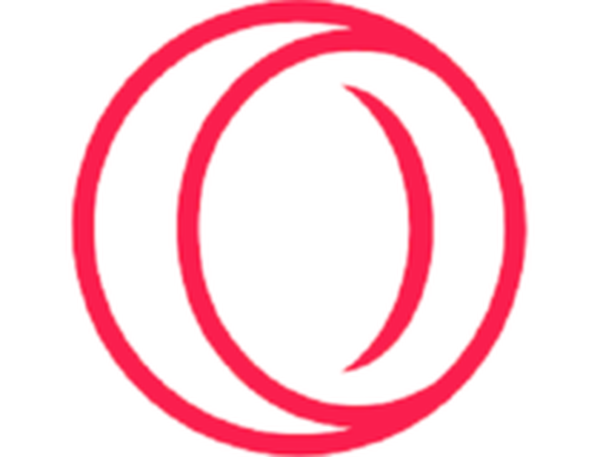
Opera GX
Užijte si twitchové streamy z nejlepšího webového prohlížeče hráče na světě a zajistěte, aby i vaše vlastní herní relace probíhaly hladce. Volný, uvolnit Navštivte web2. Povolte možnost media.autoplay.enabled Mozilla Firefox
- otevřeno Firefox.
- Do adresního řádku zadejte about: config a stiskněte Enter.
- Hledat media.autoplay.enabled hodnotu a ujistěte se, že je nastavena na Povoleno.
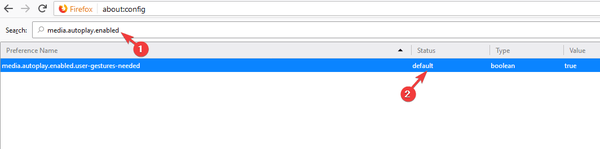
- Zkontrolujte, zda je problém vyřešen.
Hledáte rychlý a spolehlivý prohlížeč? Podívejte se na naše nejlepší tipy!
3. Povolte vykreslování softwaru
- Nejprve podržte stisknuté tlačítko Klíč Windows + the S knoflík. Tím se otevře vyhledávací pole.
- Typ možnosti internetu a klikněte na první výsledek vyhledávání.
- Přejít na Pokročilý záložka.
- Vyhledejte možnost Použít vykreslování softwaru namísto vykreslování GPU a povolte ji.
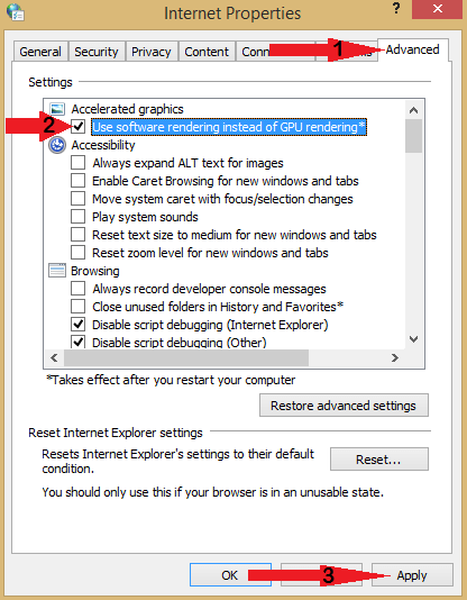
5. Nakonec restartujte počítač a zkontrolujte, zda chyba stále přetrvává.
Doufáme, že vám tento článek pomohl vyřešit tento problém s videem na Twitchi.
Výše uvedená řešení jsou také užitečná, pokud vás zajímají následující témata:
- Váš prohlížeč nepodporuje přehrávání tohoto videa Twitch
- Twitch váš prohlížeč nepodporuje přehrávání tohoto videa
- Firefox trhá váš prohlížeč nepodporuje přehrávání tohoto videa
FAQ: Další informace o videích Twitch
- Proč se videa Twitch nenačítají?
Může existovat několik důvodů, proč se videa Twitch nenačítají. Zde jsou některé z nejběžnějších: problémy se serverem na straně Twitche, problémy s pomalým připojením k internetu na straně uživatele, omezení šířky pásma na straně uživatele.
- Proč nevidím svůj vlastní Twitch stream?
Pokud váš vlastní stream Twitch není viditelný, zkontrolujte nastavení svého profilu Twitch a ujistěte se, že neexistují žádná aktivní nastavení, která by mohla bránit tomu, aby se váš stream zobrazoval na platformě.
- Provádějte mazání streamů Twitch?
Videa Twitch live stream budou odstraněna po 14 dnech u běžných provozovatelů vysílání, zatímco streamy uživatelů Twitch Partners, Twitch Prime a Twitch Turbo budou odstraněny po 60 dnech.
Poznámka editora: Tento příspěvek byl původně publikován v červenci 2019 a od té doby byl aktualizován z důvodu svěžesti a přesnosti.
- Chyby prohlížeče
- Škubání chyb
- Windows 10 opravit
 Friendoffriends
Friendoffriends

![Všechny problémy opravené kumulativní aktualizací Windows Update [květen 2014]](https://friend-of-friends.com/storage/img/images/all-the-issues-fixed-by-windows-update-rollup-[may-2014].jpg)

